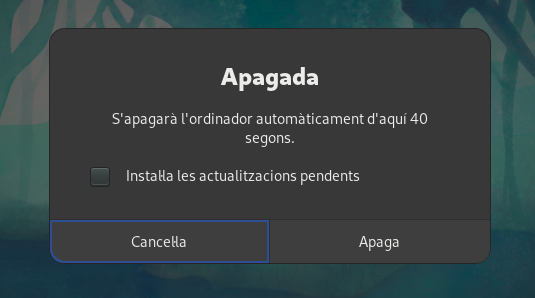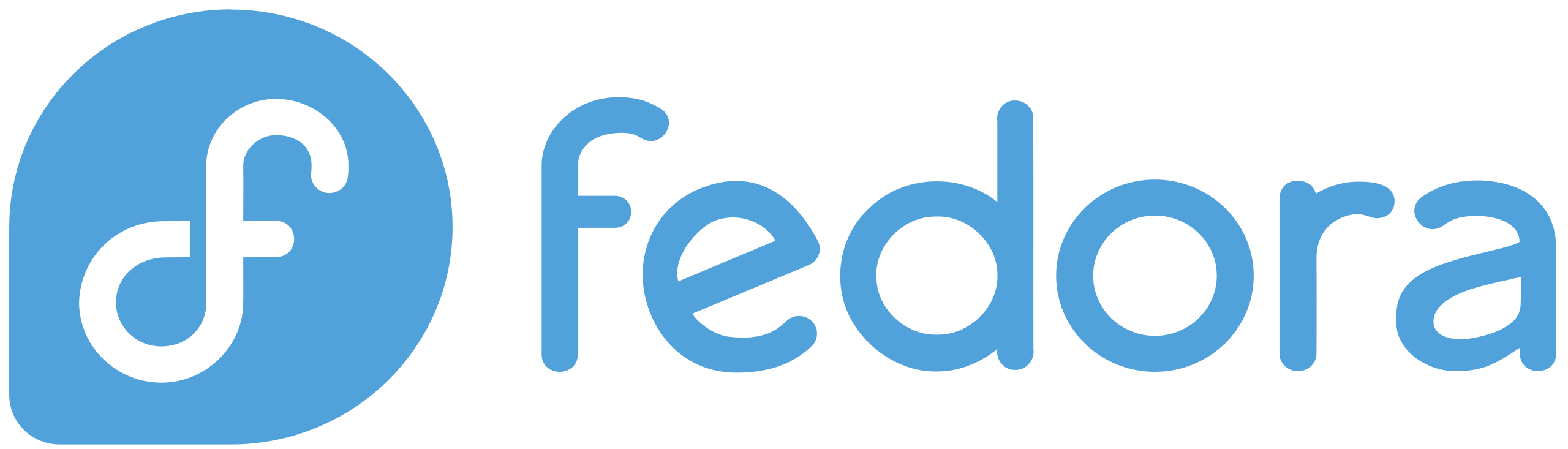Presentación de Fedora 34
El mundo de las distribuciones de GNU/Linux es muy variado. Tanto que si te gustan los sistemas operativos puedes pasar buenos ratos probando distintas distribuciones y descubriendo sus particularidades.
En el curso 2021-2022 se utilizará la última versión de Fedora en muchos portátiles así que vale la pena dedicar algo de tiempo conocer las ventajas de esta distribución ;-)
Razones para utilizar Fedora 34
Fedora es la distribución de GNU/Linux en la que Red Hat introduce todas las novedades y el desarrollo que una vez estabilizado pasa a formar parte de Red Hat Enterprise Linux.
Los usos de estas distribuciones son muy diferentes:
- Fedora es una distribución que recibe novedades de manera contínua. Tiene versión de servidor y versión de escritorio (Workstation) de las que se publica una nueva versión cada medio año. Por ejemplo, Fedora 34 se publicó el 27 de abril de 2021 y como veremos está a la última en todos sus componentes.
- Red Hat Enterprise Linux es un sistema operativo pensado para los servidores. En este caso se buscan periodos de soporte mucho más amplios y estabilidad en los servicios soportados prescindiendo de las novedades.
Ambas distribuciones tienen muy buen soporte y precisamente se ha escogido Fedora 34 para los portátiles por el excelente soporte hardware de la distribución que se ejecuta en estas máquinas sin ningún problema y con un rendimiento fantástico.
El último escritorio: GNOME 40
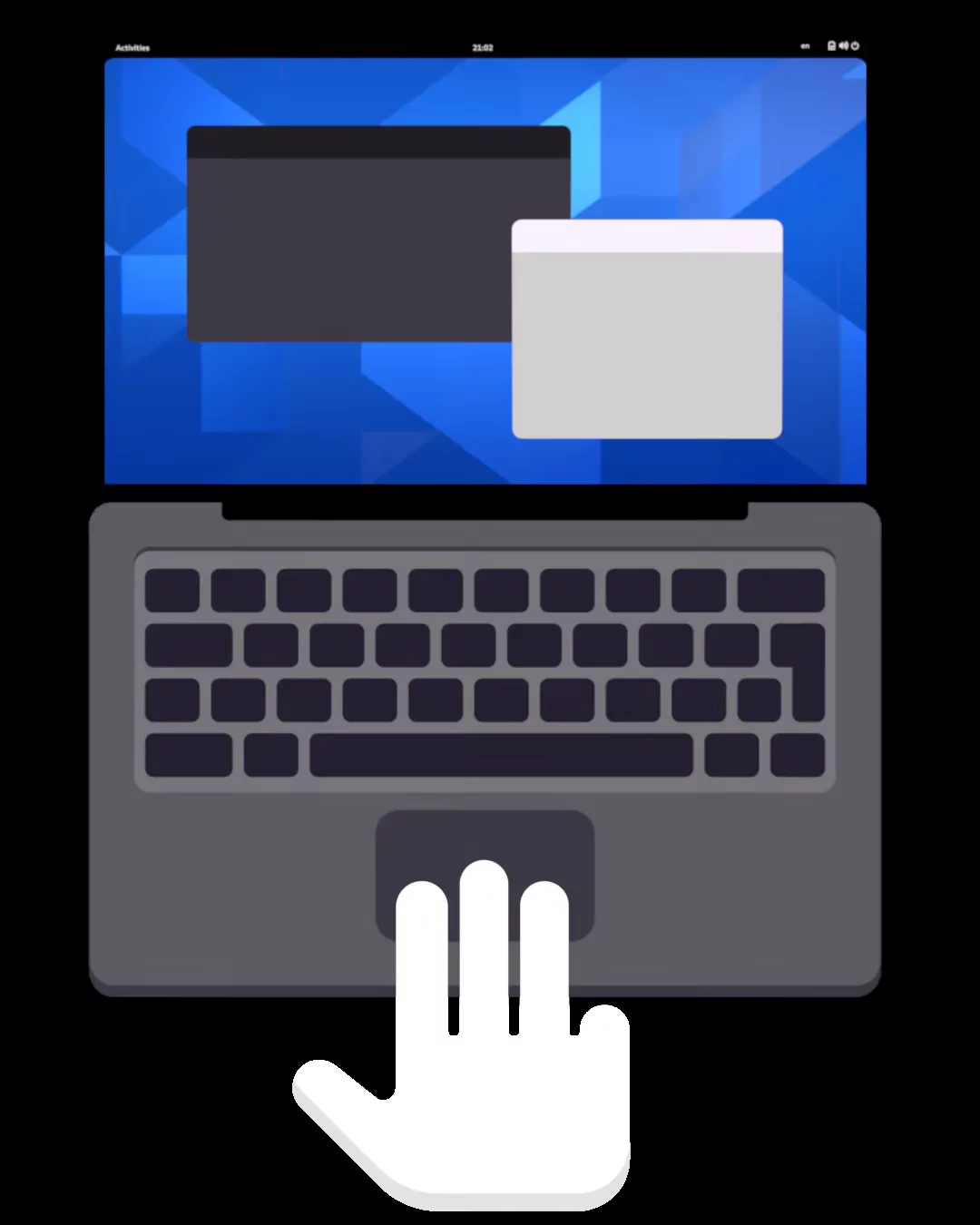
GNOME 40 se publicó el 24 de marzo de 2021 y es la última versión del famoso escritorio libre centrado en el usuario. En esta ocasión el escritorio se esfuerza en presentar claramente la información que necesita el usuario sin robar su atención con elementos supérfluos.
Sin embargo con bajo una apariencia sencilla se podrán descubrir sutilezas que resultan muy prácticas.
Más información sobre el escritorio:
| Función | Panel táctil | Teclado |
| Cambio de vista de escritorio | Tres dedos hacia arriba o hacia abajo | Super + Alt + cursor arriba o abajo |
| Cambio de espacio de trabajo | Tres dedos hacia la derecha o izquierda | Super + Alt + cursor derecha o izquierda |
| Botón derecho | Pulsación corta con dos dedos | |
| Desplazamiento | Desplazar dos dedos |
Con tres dedos hacia arriba y hacia abajo se puede alterar la vista.
Todas las aplicaciones habituales
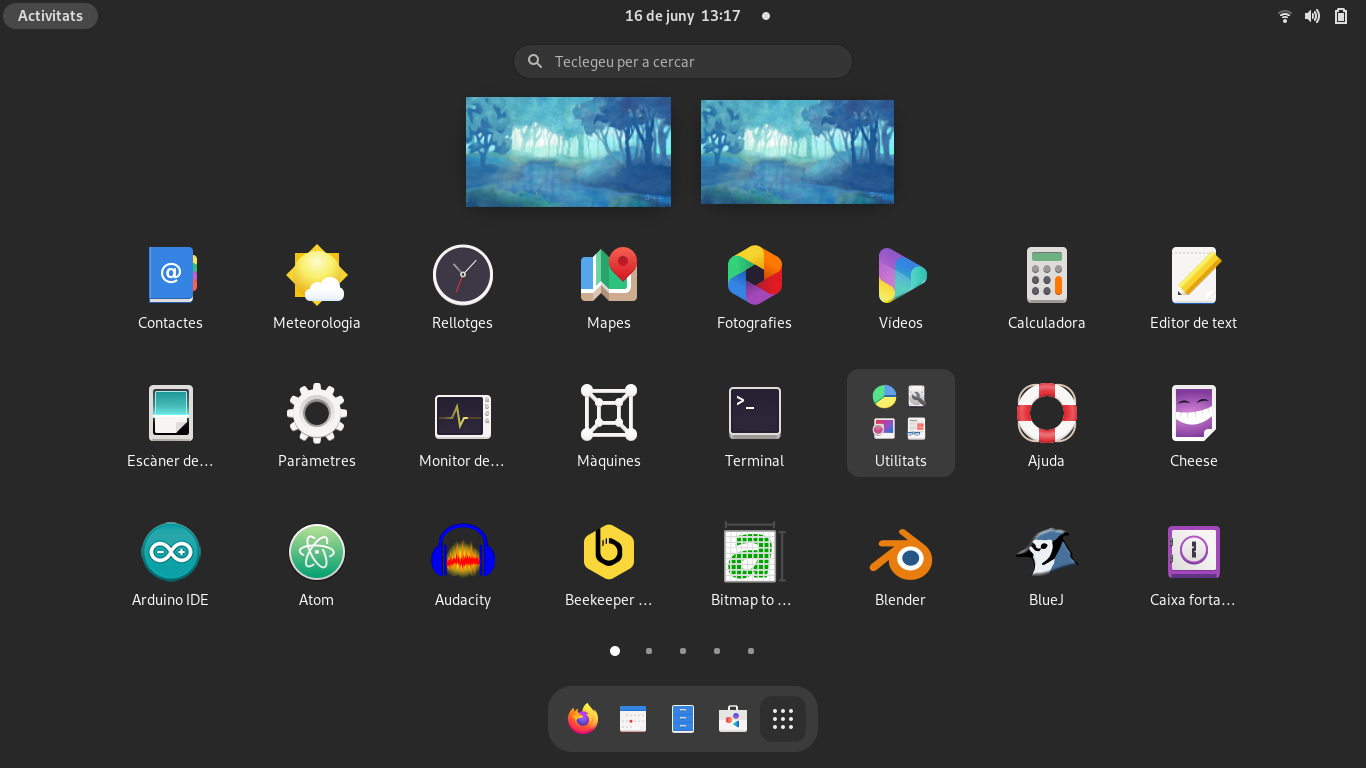
Los repositorios de aplicaciones de Fedora son muy amplios pero además se incluye la última versión de flatpak de manera que no echaremos de menos a ninguna aplicación.
Tendremos instalada la última versión actualizada de todas nuestras aplicaciones favoritas a partir de tres fuentes:
- Los repositorios oficiales de paquetes
rpmde Fedora y RPM Fusion paraVirtualBox. - El repositorio de apliaciones
flatpakFlathub. - Aplicaciones en formato
snapcomo LXD.
Y sin olvidar que los paquetes flatpak pueden ser instalados sin ningún permiso especial por cualquier usuario cuando los necesite.
Y una nueva herramienta de virtualización: Podman
![]() A todas las herramientas de virtualización habituales (
A todas las herramientas de virtualización habituales (VirtualBox, KVM y LXD) se añaden los contenedores podman que son un substituto inmediato de docker. Con la ventaja de no necesitar ningún demonio en funcionamiento ni permisos de administración.
Se puede ejecutar el comando podman o bien definir un alias
$ alias docker=podman
Y trabajar con el comando docker como se haría con la herramienta original.
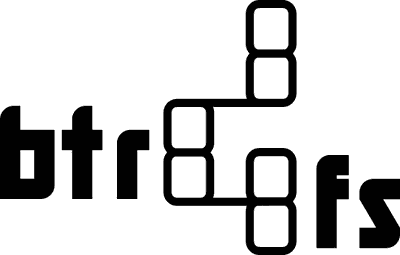 Instalación sobre
Instalación sobre Btrfs
En Fedora 33 Workstation se introdujo la instalación por defecto sobre btrfs, un sistema de ficheros de nueva generación.
En Fedora 34 se mantiene btrfs y se activa la compresión transparente con zstd lo que resulta particularmente útil en equipos que tienen un disco nvme rápido aunque no demasiado grande.
Actualizaciones automáticas
Fedora 34 descarga las actualizaciones del sistema de manera automática, notifica al usuario que están disponibles para instalar y en el diálogo de apagado aparece una casilla de verificación para que el usuario decida si se instalarán o no las actualizaciones al apagar el ordenador.
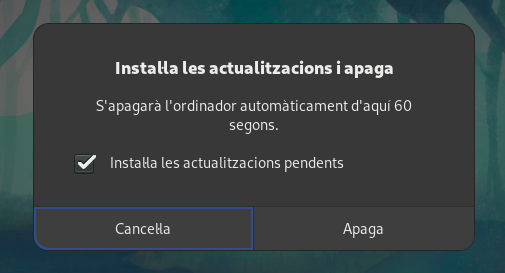
Si la casilla de verificación está marcada el ordenador se reiniciará en un modo especial en el que comenzará a instalar todas las actualizaciones. Normalmente este proceso no dura mucho, pero puede alargarse si hay muchas actualizaciones pendientes.
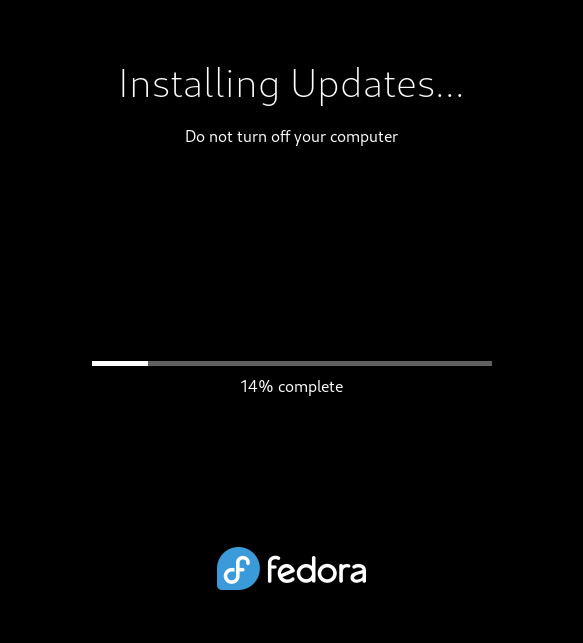
No se debe apagar, o bajar la tapa del portátil, mientras el equipo está aplicando las actualizaciones. Una vez que acabe se apagará automáticamente.
Si el usuario quiere apagar el ordenador y no dispone de tiempo para aplicar las actualizaciones, entonces debe desactivar la casilla de verificación y se realizará un apagado normal, sin aplicar las actualizaciones.